[已解決] 在 iPhone 上恢復日曆的 4 種方法
問:如何在 iPhone 上找回意外刪除的日曆事件? 越獄 iPhone X 後,我丟失了一些重要事件。
日曆事件是任何 iPhone 用戶的救星。 您可以使用 iPhone 上的日曆 (iCal) 應用程序為重要會議創建提醒,併計劃您的日常日程安排。 但是,在很多情況下,用戶要么不小心刪除了一些事件,要么由於與軟件相關的錯誤而丟失了整個日曆數據。
當然,如果您有 iCloud 備份,您可以輕鬆找回丟失的日曆事件。 但是,如果您忘記啟用 iCloud 備份設置,可能會遇到一些挑戰 恢復已刪除的日曆事件. 好消息是,無論您是否有備份,檢索已刪除的事件並非不可能。 在本文中,我們將介紹一些在 iPhone 上恢復丟失的日曆事件的最佳方法。
第 1 部分:在沒有備份的情況下恢復已刪除的日曆事件
如果您不喜歡 iCloud/iTunes 備份並且不將數據同步到 iCloud,則需要第三方軟件來恢復 iPhone 上已刪除的日曆事件。 即使有多個選項可供選擇,我們建議使用 Wondershare 的 DrFoneTool iPhone 數據恢復. 它是一款專用的數據恢復工具,旨在恢復 iOS 系統上已刪除的文件。
iPhone Data Recovery 支持廣泛的文件格式,例如 mp3、JPEG、MKV、MP4 等。這意味著如果您還丟失了其他有價值的文件(日曆事件除外),您將能夠在沒有任何文件的情況下檢索它們努力。 您應該選擇 DrFoneTool iPhone Data Recovery 的另一個原因是它支持選擇性恢復。 您可以從整個列表中挑選要恢復的文件,然後一鍵將它們恢復到您的 PC 或 iPhone。
主要特徵
以下是使 DrFoneTool 數據恢復成為 iOS 用戶最好的日曆恢復工具的一些關鍵功能。
- 從損壞/損壞的 iPhone 和 iPad 中恢復丟失的日曆事件
- 兼容所有 iPhone 機型,包括最新的 iPhone 12 系列
- 恢復不同類型的文件,包括圖像、視頻、文檔等
- 非凡的成功率
所以,這裡是如何 恢復已刪除的日曆事件 使用 Wondershare iPhone 數據恢復。
步驟 – 在您的 PC/筆記本電腦上安裝並啟動 DrFoneTool 工具包。 在主屏幕上選擇“數據恢復”,然後使用閃電電纜將您的 iDevice 連接到 PC。

步驟 – 等待軟件識別您的設備。 設備連接成功後,系統會要求您選擇正確的文件類型。 由於我們只想恢復日曆事件,請取消選中除“日曆和提醒”之外的所有框。 如果您還想恢復其他文件,也可以選中其他框。
步驟 – 單擊“開始掃描”,該工具將自動開始掃描您的設備。 此過程可能需要一段時間,具體取決於已刪除文件的總體大小。

步驟 – 掃描過程完成後,您將在屏幕上看到所有已刪除日曆事件的列表。 在這裡只需選擇您要恢復的事件,然後單擊“恢復到計算機”將它們保存在您的 PC 上。 或者,您也可以通過點擊“恢復到設備”直接在 iPhone 上恢復這些事件。

這就是在 iPhone 上恢復已刪除日曆事件的速度。
第 2 部分:使用備份恢復已刪除的日曆事件
現在,如果您之前啟用了 iCloud/iTunes 同步,您將不需要數據恢復工具來檢索日曆事件。 您所要做的就是使用備份文件並恢復您想要恢復的所有事件。 使用備份文件恢復丟失事件的唯一缺點是您無法自由選擇特定事件。
無論您有 iCloud 還是 iTunes 備份,它都會使用從備份中恢復的文件覆蓋 iPhone 上的現有數據。 這意味著您很有可能在嘗試恢復以前的日曆事件時最終丟失了最新的日曆事件。
這是你怎麼做的 恢復已刪除的日曆事件 從 iCloud 或 iTunes 備份。
從iCloud備份恢復
步驟 – 前往 iCloud.com 並使用您的 Apple ID 憑據登錄。

步驟 – 點擊 iCloud 主頁上的“設置”。

步驟 – 單擊“高級”選項卡下的“恢復日曆和提醒”。 然後,單擊刪除日曆事件之前數據旁邊的“恢復”按鈕。
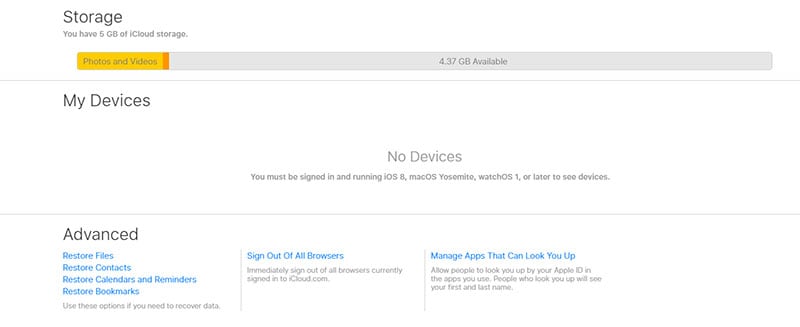
步驟 – 最後,再次單擊“恢復”,這會將現有的日曆事件替換為從 iCloud 備份文件中獲取的數據。

從 iTunes 備份中恢復
與 iCloud 一樣,許多 iOS 用戶也使用 iTunes 將重要文件備份到雲端。 如果您是其中之一,則需要一台筆記本電腦(具有最新的 iTunes 應用程序)來恢復已刪除的日曆事件。
步驟 – 將您的 iPhone 連接到筆記本電腦並啟動 iTunes 應用程序。
步驟 – 等待應用識別您的設備。 識別後,單擊左側菜單欄中的“iPhone 圖標”。
步驟 – 現在,單擊“摘要”並點擊“還原備份”選項以檢索已刪除的日曆事件。
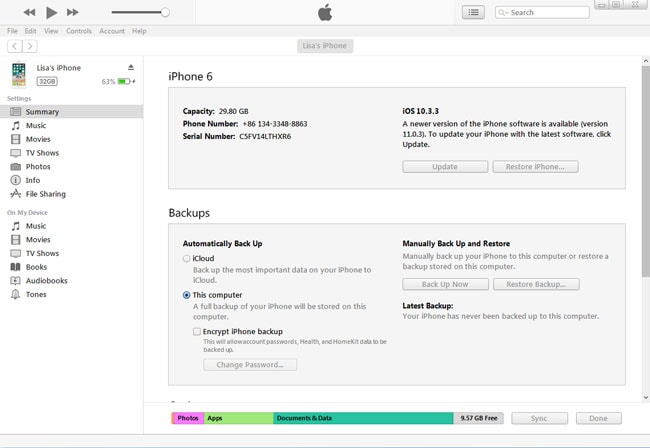
請記住,此方法將從備份文件中恢復所有數據(包括圖片、視頻、文檔等),您最終可能會丟失最新文件。
第 3 部分:人們也會問
- 我可以恢復已刪除的日曆事件嗎?
是的,有可能取回已刪除的數據。 您應該知道已刪除的數據實際上並未從您的設備中刪除,因此有機會將其恢復。 但是,當您發現數據丟失時,您需要立即採取行動。
- 恢復已刪除日曆事件的最佳方法是什麼?
如果我們談論日曆恢復,使用像 DrFoneTool 這樣的專業工具將是最好的,因為它無需備份即可恢復任何內容。
結論
讓我們現在結束這個話題。 我們討論過 如何從 Google 帳戶中找回丟失的照片 在您的 Android 手機上。 我們已經告訴您恢復已刪除圖像和視頻的所有可能方式。 此外,我們有獎勵部分供您恢復已刪除的聯繫人。 不僅如此,這篇文章還有一個了不起的工具,可以讓你恢復手機上的任何類型的數據,無論它是如何被刪除的。 確保檢查它並按照指導的步驟進行操作。 我們希望您已成功找回已刪除的數據。 請繼續關注我們,我們將帶來一些非常驚人的東西,會讓你大吃一驚。